
Spent av macOS Mojave, men vil ikke vente til høsten? Den offentlige betaen er nå tilgjengelig for å prøve; Slik installerer du den.
Vi har vist deg nye funksjoner i Mojave, kommer høsten 2018 . Høydepunkter inkluderer mørk modus, egendefinerte aksentfarger og stasjonære stabler, men det er også en rekke mindre funksjoner. Hvis du vil prøve alt dette, kan Public Beta være noe for deg!
I SLEKT: Alt nytt i macOS 10.14 Mojave, tilgjengelig nå
Som alltid, sikkerhetskopier Mac-en før du fortsetter! Det er en sjanse for at installasjonen ikke fungerer som den skal, og hvis det skjer, vil du ha en Time Machine-sikkerhetskopi å gjenopprette fra.
Dette er ikke for daglig databehandling
Mojave er ikke klar for produksjonsmaskiner på dette tidspunktet. Hvis du installerer den offentlige betaen, kan du forvente feil og krasj. Ikke prøv å bruke Mojave som ditt primære operativsystem. Den beste ideen er sannsynligvis å sette Mojave på en annen Mac - en du ikke bruker til det daglige arbeidet.
Hvis du ikke har luksusen til en ny Mac (tross alt, penger vokser ikke på trær), bør du vurdere å starte dobbelt opp i stedet. Ganske enkelt opprett en ny partisjon med Diskverktøy , med minst 20 GB plass (mer hvis du vil prøve en haug med apper). Merk denne partisjonen som noe åpenbart, som "Mojave." Når du installerer beta, bruker du denne partisjonen i stedet for den som er standard.
Registrer deg for og installer den offentlige beta
Når du er klar, gå til beta.apple.com , og klikk deretter på "Kom i gang" -knappen. Logg på med iCloud-kontoen din for å registrere deg for betaversjonen, og gå deretter til side dedikert til macOS beta . Rull ned til delen "Registrer din Mac", og klikk deretter den blå knappen for å laste ned macOS Public Beta Access Utility.

Monter DMG-filen, og start deretter PKG-installasjonsprogrammet som er funnet inne.
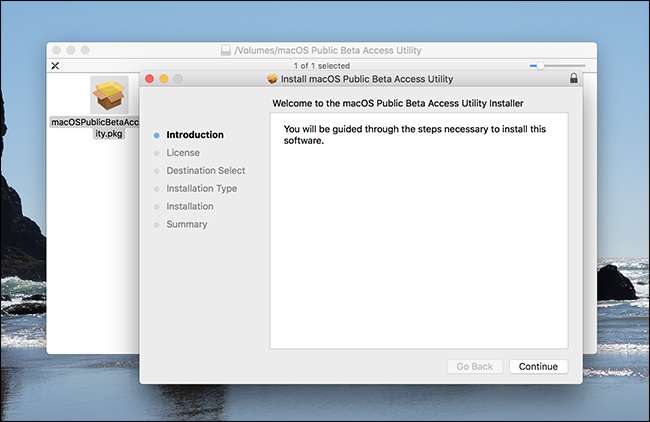
Gå gjennom trinnene, og Mac-en din vil være klar til å laste ned macOS Mojave Public Beta fra Mac App Store. App Store skal åpne for deg, men hvis ikke bruk denne lenken i stedet .
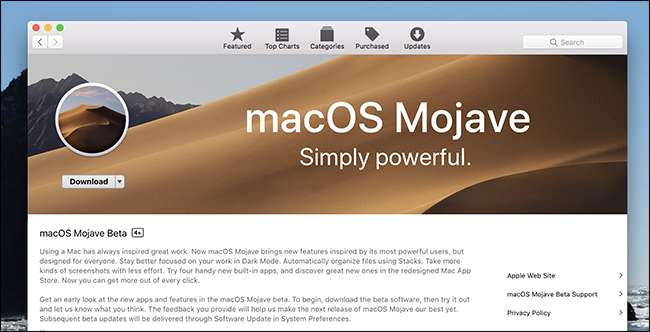
Klikk på "Last ned" -knappen, og vent deretter. Dette kan ta litt tid: serverne har vært ganske opptatt siden den offentlige beta-lanseringen. Etter hvert vil installasjonsprogrammet starte.
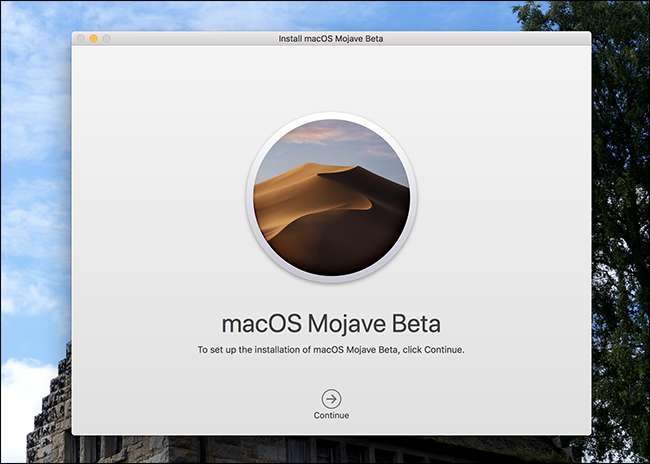
Installasjonen vil ta en stund, og vil innebære omstart av datamaskinen, så lagre alt du jobber med før du trykker på "Fortsett". Når du gjør det, blir du spurt om hvilken partisjon du vil sette betaen på. (Hvis du starter opp to ganger, velger du den nyopprettede andre partisjonen din.)

Etter det begynner installasjonen. Du kan fortsette å bruke Macen din i løpet av denne innledende fasen, selv om den kan være treg. Etter den første installasjonsfasen starter Macen din på nytt (etter å ha spurt deg selvfølgelig) før du kommer til den andre fasen av prosessen.

Du vil ikke kunne bruke Mac-en din under denne delen av installasjonsprogrammet. Til slutt vil Mac-en din starte på nytt før du endelig lar deg prøve det nye operativsystemet. Hvis du installerte den på en annen partisjon, holder du bare nede “Alternativ” -tasten mens Mac-en din starter for å velge hvilket operativsystem du vil starte.
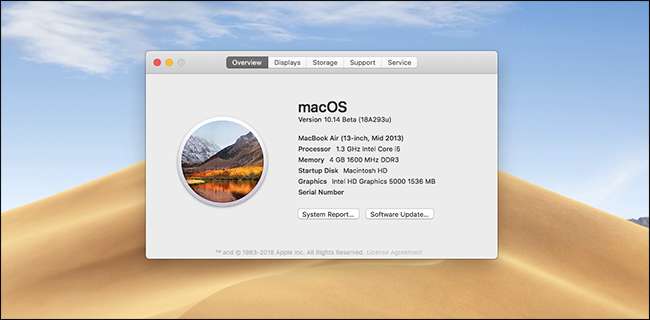
Apple har en veldig komplett sammendrag av nye funksjoner på nettstedet deres, så sjekk at når du utforsker de nye funksjonene. Gi oss beskjed om noe fantastisk du finner, ok?






![Firefox 4 Endelig utgitt, og det ser ut som Opera [Screenshot Tour]](https://cdn.thefastcode.com/static/thumbs/firefox-4-finally-released-and-it-looks-like-opera-screenshot-tour.jpg)
